Amministratori IT - Canali privati in Microsoft Teams
I canali privati di Microsoft Teams creano spazi dedicati per la collaborazione all'interno dei team. Solo gli utenti proprietari del team o membri del canale privato possono accedere al canale. Chiunque, inclusi gli utenti guest, può essere aggiunto come membro di un canale privato, a condizione che sia già membro del team.
È possibile usare un canale privato per limitare la collaborazione a specifiche persone o per facilitare la comunicazione tra un gruppo di persone assegnate a un progetto specifico, senza dover creare un altro team da gestire.
Ad esempio, un canale privato è utile negli scenari seguenti:
- Un gruppo di persone in un team desidera uno spazio mirato per collaborare senza dover creare un team distinto.
- Un sottoinsieme di persone di un team vuole un canale privato per discutere di progetti e argomenti, ad esempio budget, risorse, posizionamento strategico e così via.
Un'icona a forma di lucchetto indica un canale privato. Solo i membri dei canali privati possono vedere e partecipare ai canali privati a cui sono stati aggiunti.
Quando viene creato un canale privato, questo viene collegato al team padre e non può essere spostato in un altro team. Inoltre, i canali privati non possono essere convertiti in canali standard e viceversa.
Confrontare i canali privati con altri tipi di canali.
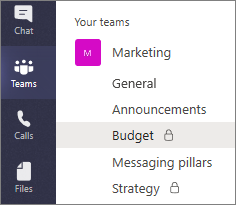
Creazione canale privato
Per impostazione predefinita, tutti i proprietari o i membri del team possono creare un canale privato. Gli utenti guest non possono crearli. La possibilità di creare canali privati può essere gestita a livello di team e a livello aziendale. È possibile usare i criteri per controllare quali utenti dell'organizzazione sono autorizzati a creare canali privati. Una volta impostati i criteri, i proprietari del team possono disattivare o attivare la possibilità per i membri di creare canali privati nella scheda Impostazioni di un team.
La persona che crea un canale privato è il proprietario del canale privato e solo il proprietario del canale privato può aggiungere o rimuovere direttamente le persone da quest'ultimo. Il proprietario di un canale privato può aggiungere qualsiasi membro del team a un canale privato creato, inclusi gli utenti guest. I membri di un canale privato dispongono di uno spazio di conversazione sicuro e, quando vengono aggiunti nuovi membri, questi possono vedere tutte le conversazioni nel canale privato, anche quelle avvenute in precedenza.
I proprietari dei team che non sono membri di un canale privato possono vedere il canale in Gestisci team , ma non nell'elenco dei canali nel riquadro sinistro. Il proprietario di un canale privato o il proprietario di un team, che sia o meno un membro del canale privato, può eliminare il canale privato. Un canale privato eliminato può essere ripristinato entro 30 giorni dall'eliminazione.
I membri del team possono vedere solo i canali privati a cui sono stati aggiunti.
Aggiunta e rimozione di proprietari e membri
Il proprietario di un canale privato non può essere rimosso tramite il client Teams se è l'ultimo proprietario di uno o più canali privati.
Se il proprietario di un canale privato lascia l'organizzazione o se viene rimosso dal gruppo di Microsoft 365 associato al team, un membro del canale privato viene automaticamente promosso come proprietario del canale privato.
Se un membro del team lascia o viene rimosso da un team, l'utente viene rimosso da tutti i canali privati del team. Se l'utente viene aggiunto di nuovo al team, sarà necessario aggiungerlo di nuovo ai canali privati del team.
Impostazioni del proprietario del canale
Ogni canale privato ha le proprie impostazioni che il proprietario del canale può gestire, inclusa la possibilità di aggiungere e rimuovere membri, aggiungere schede e @mentioning per l'intero canale. Queste impostazioni sono indipendenti dalle impostazioni del team padre. Quando viene creato un canale privato, questo eredita le impostazioni del team padre, che possono in seguito essere modificate indipendentemente dalle impostazioni del team padre.
Il proprietario del canale privato può selezionare Gestisci canale e quindi usare le schede Membri e Impostazioni per aggiungere o rimuovere membri e modificare le impostazioni.
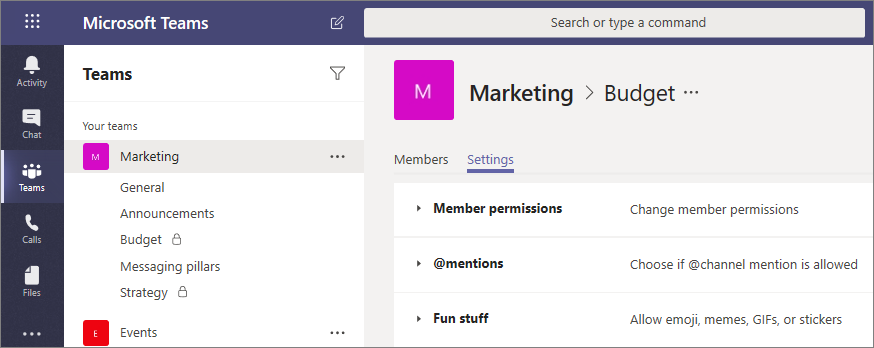
Proprietario del canale privato e azioni relative ai membri
Nella tabella seguente sono illustrate le azioni che i proprietari, i membri e gli utenti guest possono eseguire nei canali privati.
| Azione | Proprietario di un team | Membro di un team | Utente guest di un team | Proprietario di un canale privato | Membro di un canale privato | Utente guest di un canale privato |
|---|---|---|---|---|---|---|
| Creare un canale privato | Controllato dall’amministratore | Controllato dall’amministratore e dal proprietario del team | No | N/D | N/D | N/D |
| Eliminare un canale privato | Sì | No | No | Sì | No | No |
| Lasciare un canale privato | N/D | N/D | N/D | Sì, a meno che non sia l'ultimo proprietario | Sì | Sì |
| Modificare un canale privato | No | N/D | N/D | Sì | No | No |
| Ripristinare un canale privato eliminato | Sì | No | No | Sì | No | No |
| Aggiungere membri | No | N/D | N/D | Sì | No | No |
| Modificare le impostazioni | No | N/D | N/D | Sì | No | No |
| Gestire schede e app | No | N/D | N/D | Sì, le app devono essere installate per il team | Controllato dal proprietario del canale | No |
Siti di SharePoint del canale privato
Ogni canale privato include una siti di SharePoint. La raccolta siti separata consente di garantire l'accesso ai file del canale privato solo ai membri del canale privato. Questi siti vengono creati con una raccolta documenti per impostazione predefinita e possono essere facilmente migliorate per ottenere siti completi tramite l'interfaccia di gestione dei siti. Ogni sito viene creato nella stessa area geografica del sito del team padre. Questi siti semplificati hanno un ID modello personalizzato, "TEAMCHANNEL#0" o "TEAMCHANNEL#1", per semplificare la gestione con PowerShell e API Graph.
Nota
Solo le persone con autorizzazioni di proprietario o membro nel canale avranno accesso al sito del canale. Solo le persone con i permessi di proprietario o membro nel canale avranno accesso al contenuto nel sito del canale condiviso.
Un sito di un canale privato sincronizza la classificazione dei dati ed eredita le autorizzazioni di accesso guest dal sito del team padre. L'appartenenza ai gruppi dei membri e di proprietari al sito viene mantenuta sincronizzata con quella ai canali privati in Teams. Le autorizzazioni del sito per un sito di canale privato non possono essere gestite in modo indipendente tramite SharePoint.
Teams gestisce il ciclo di vita della raccolta siti del canale privato. Se il sito viene eliminato all'esterno di Teams, un processo in background ripristina il sito entro quattro ore, a condizione che il canale privato sia ancora attivo.
Se un canale privato o un team che contiene un canale privato viene ripristinato, i siti vengono ripristinate con esso. Se un sito del canale privato viene ripristinato al di là del periodo di eliminazione temporanea di 30 giorni per il canale privato, il sito funzionerà come un sito autonomo.
I criteri di conservazione possono essere usati anche per i siti di canali privati. Per altre informazioni, vedere Informazioni sulla conservazione per SharePoint e OneDrive.
Nota
Quando si crea un nuovo team, canale privato o canale condiviso in Microsoft Teams, viene creato automaticamente un sito del team in SharePoint. Per modificare la descrizione o la classificazione del sito per questo sito del team, passare alle impostazioni in Microsoft Teamsdel canale corrispondente.
Altre informazioni sulla gestione dei siti dei team connessi a Microsoft Teams.
Copie di conformità dei messaggi del canale privato
Le copie di conformità dei messaggi inviati in un canale privato vengono recapitate nella cassetta postale di tutti i membri del canale privato, invece che in una cassetta postale del gruppo. I titoli delle copie di conformità sono formattati per indicare il canale privato da cui sono state inviate.
Per altre informazioni su come eseguire una ricerca di eDiscovery per i messaggi del canale privato, vedere eDiscovery di canali privati.
Considerazioni sull'accesso ai file nei canali privati
La condivisione di file e cartelle in un canale privato funziona allo stesso modo degli altri siti di SharePoint. Gli utenti possono condividere file e cartelle usando collegamenti condivisibili in base alle impostazioni di condivisione configurate dall'amministratore di SharePoint.
La condivisione di un blocco appunti di OneNote in un sito del canale privato equivale a condividere l'accesso a qualsiasi altro elemento. Se a un utente viene concesso l'accesso a un blocco appunti in un canale privato tramite SharePoint, la rimozione dell'utente dal team o dal canale privato non rimuove l'accesso dell'utente al blocco appunti. Se un blocco appunti esistente viene aggiunto come scheda a un canale privato, l'accesso al canale privato non viene modificato e il blocco appunti conserva le autorizzazioni esistenti.
Limitazioni del canale privato
I canali privati non supportano connettori e schede in Stream, Planner, Attività per Planner e To Do e Forms.
Ogni team può avere un massimo di 30 canali privati e ogni canale privato può avere un massimo di 250 membri. Il limite di 30 canali privati si aggiunge al limite di 200 standard per ogni team.
Quando si crea un team da un team esistente, i canali privati del team esistente non vengono copiati.
Non è possibile convertire un canale privato in un altro tipo di canale.
Le notifiche dei canali privati non sono incluse nei messaggi di posta elettronica per le attività perse.
Non è possibile pianificare le riunioni del canale. I calendari dei canali non sono disponibili.
Articoli correlati
Canali condivisi in Microsoft Teams
Panoramica su team e canali in Teams
Panoramica di PowerShell per Teams